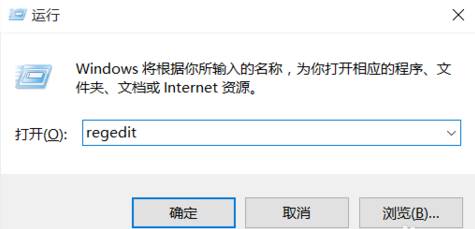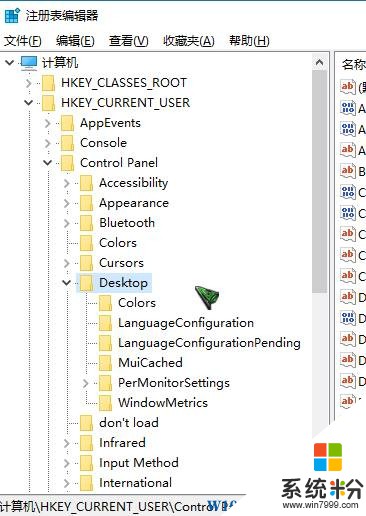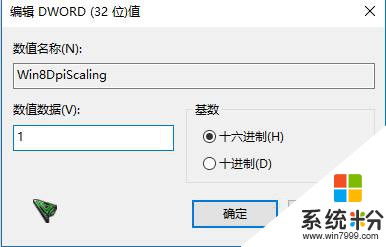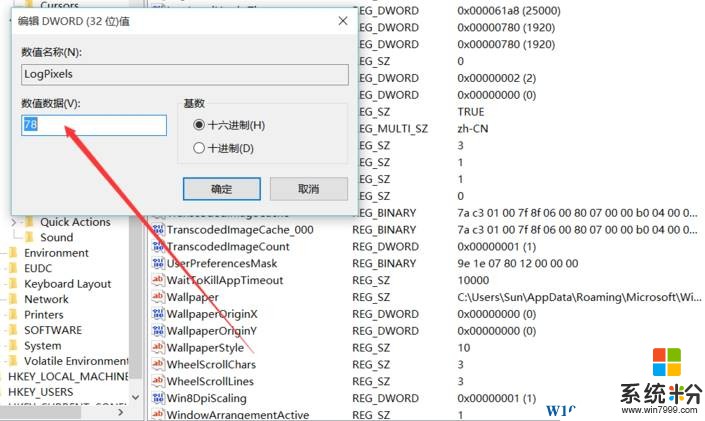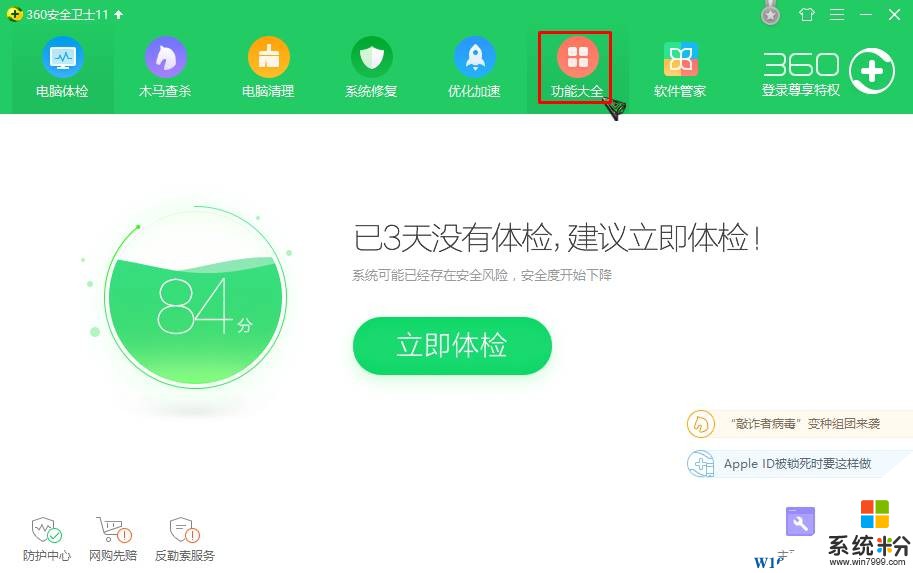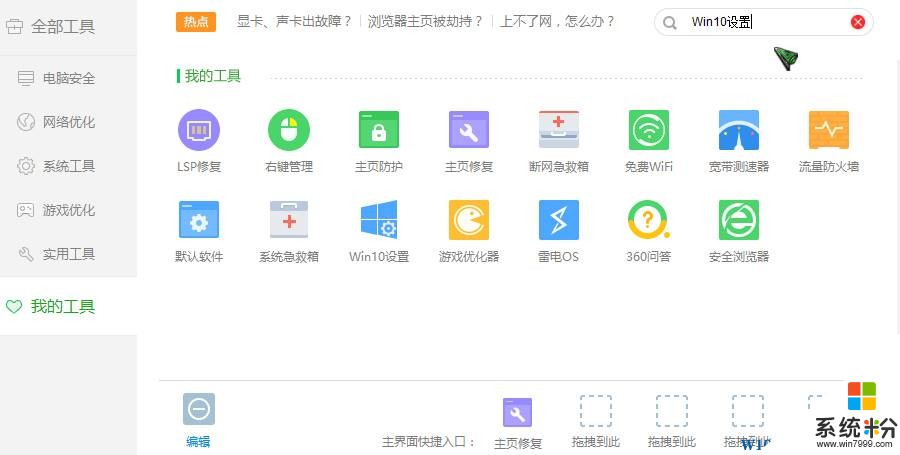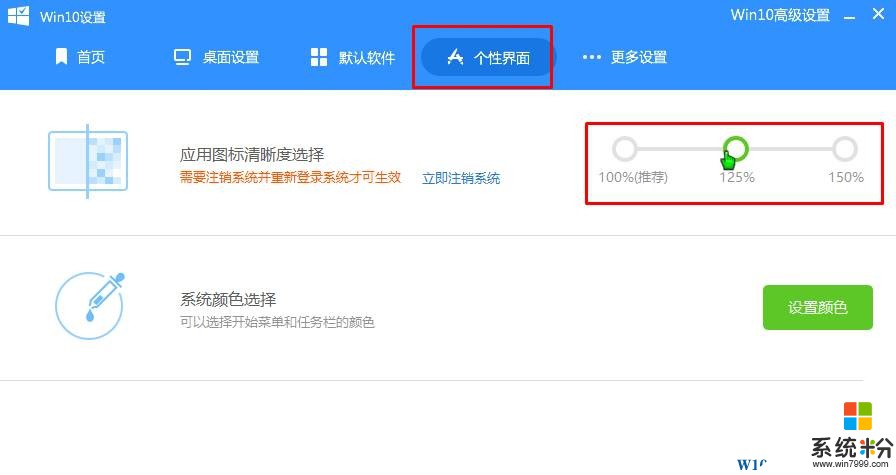win10字體清晰了但是字體太小該怎麼辦?win10字體設置大小方法!
時間:2017-04-06 來源:互聯網 瀏覽量:
最近使用windows 10係統的用戶反應,電腦的屏幕是高分屏的顯示器,安裝了win10係統後係統字體變得模糊,在經過修改後字體變清晰了,但是係統中的問題又顯得太小,看起來很吃力,該怎麼辦呢?出現這樣的情況在這裏小編給大家分享下解決方法供大家使用。
方法:
1、按下Win+R組合鍵,輸入regedit,打開【注冊表編輯器】;
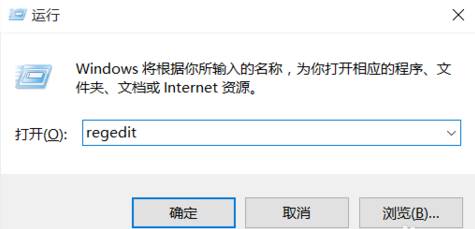
2、在注冊表左側依次展開:HKEY_CURRENT_USER\Control Panel\Desktop;
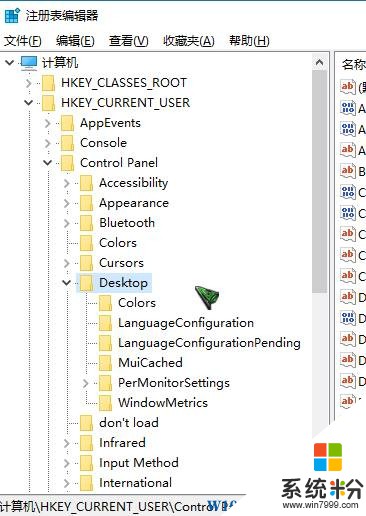
3、在右側,將Win8DpiScaling的數值數據修改為1,點擊確定保存;
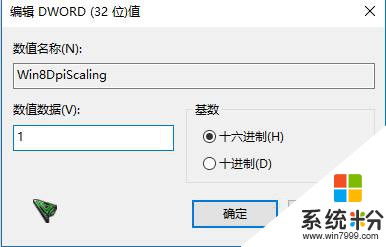
www.online-4teil.com
4、將LogPixels修改為所需放大的數值,一般125就夠了,由於這裏默認選擇的是十六進製,所以我們需要填入:7D【十六進製與十進製的轉換(括號內為十進製):78(120),7D(125),96(150),C8(200)】 輸入完成後點擊確定保存設置;
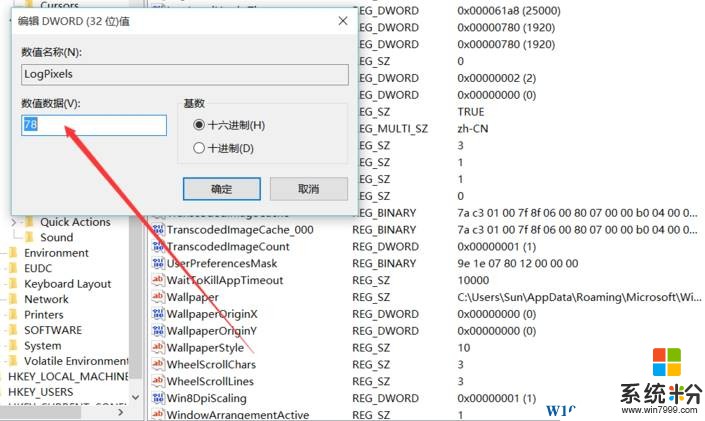
5、重啟計算機即完成設置。
方法二:使用360安全衛士進行優化
1、打開360安全衛士最新版,點擊【功能大全】,老版360安全衛士點擊右下角的【更多】按鈕;
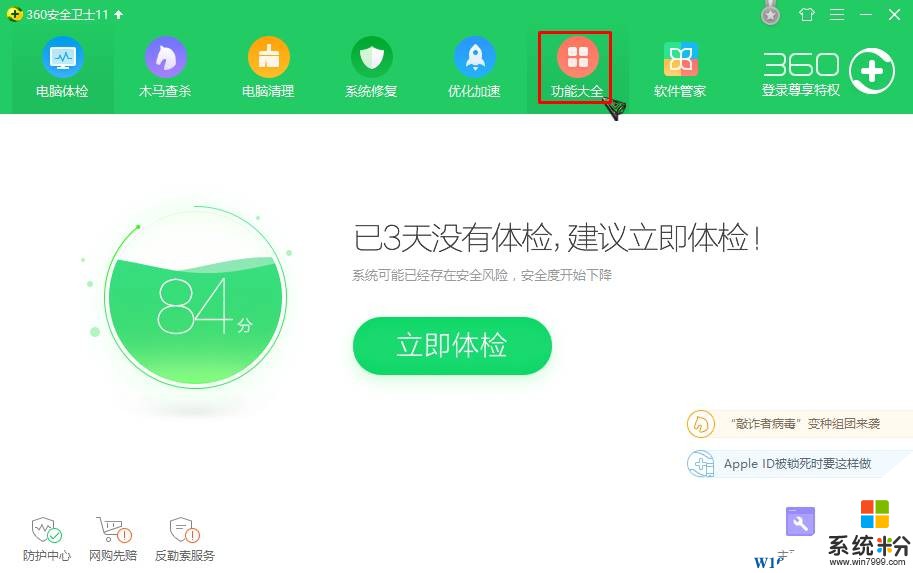
2、在搜索框中搜索:win10設置 然後按下回車鍵便會自動安裝打開;
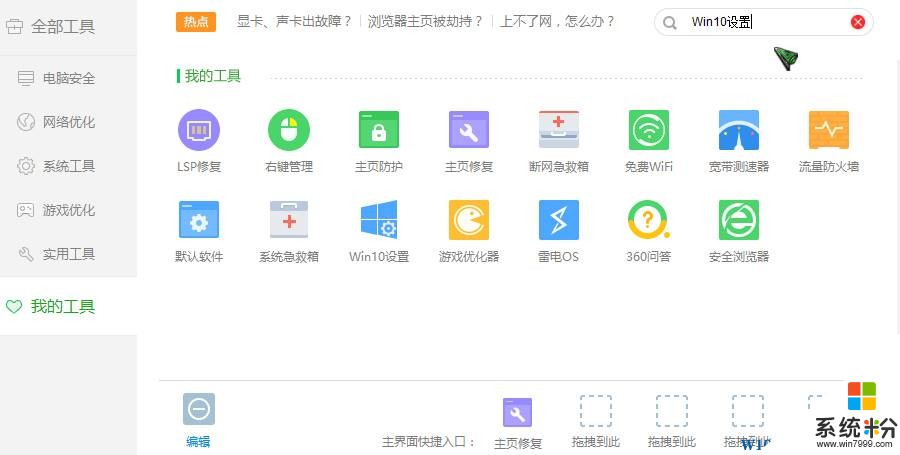
3、打開win10設置後點擊【個性界麵】,在下麵將應用圖標清晰度選項設置為“125%” ,然後注銷係統或重啟係統即可解決。
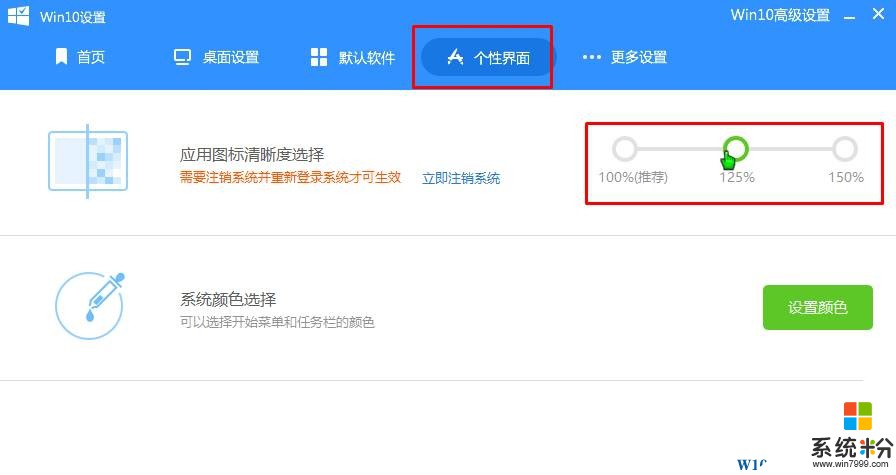
相關文章:
Win10係統桌麵上的字體顯示在圖標的右邊怎麼解決?
Win10係統下outlook繁體字郵件出現字體重疊的解決方法